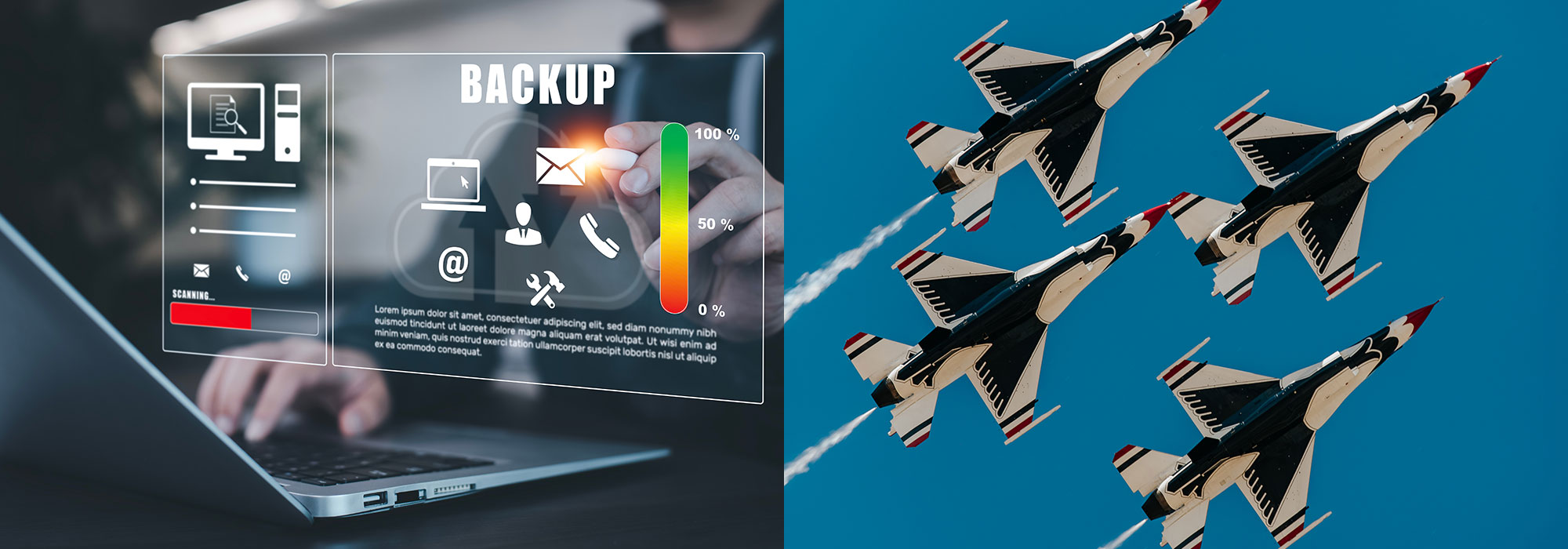以下の手順は、当社の共用サーバやサーバー保守、サーバー初期設定サービスをご利用された場合のメール設定マニュアルです。
ThunderbirdでPOP3受信したメール(全ての登録アカウント分)を、バックアップする手順です。
尚、この手順は最大2Gバイト(全ての登録アカウント分)までの容量のみ有効なバックアップ方法です。
2Gバイト以上の容量がある場合や、個別アカウントのバックアップを保存する場合は、こちらの方法でバックアップしてください。
参考の手順は、Thunderbird バージョン115を利用しています。
Thunderbirdのバージョンによって、設定手順が異なる場合がございますが、設定する項目に変わりはありませんので、この手順を参考に設定してください。
Thunderbirdのメールや設定をバックアップする
(複数アカウント分もまとめてバックアップ)
Thunderbirdを起動
「目的アカウント」を選択して右クリック→「設定」をクリックします。

「ツール」を選択して「エクスポート」をクリックします。

「エクスポート」をクリックします。

適当な保存場所を選択して「保存」をクリックします。

「エクスポート中」と表示されてエクスポートが開始します。

「完了」と表示されたら、「完了」をクリックしてバックアップ完了します。

メールアカウント追加設定がうまくいかない場合は
ご利用中のメールアカウントの設定がうまくいかない場合は、先ずこちらをご覧ください。
上記ページに記載されている内容を見直しても解決しない場合は、当社までお問合せください。
尚、ご利用中のサーバータイプや、保守サービス、ご利用サービスによってサポート対応が異なります。詳しくは、以下をご覧ください。